二、做出透明效果
1、按键盘上的SHIFT+F6快捷键,调出“羽化选区”对话框,根据自己的需要调整像素。
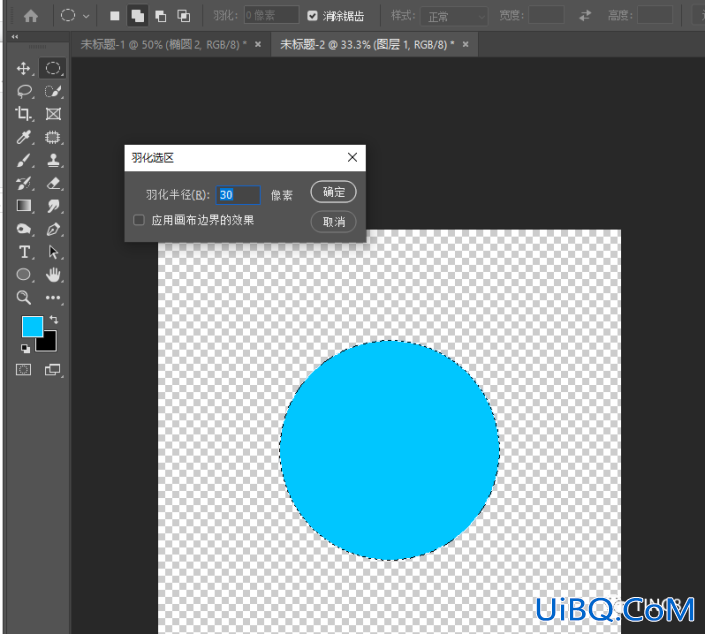
2、按键盘上的Del键,删除中间内容,使用快捷键Ctrl+D,取消选区,透明泡泡基本完成。
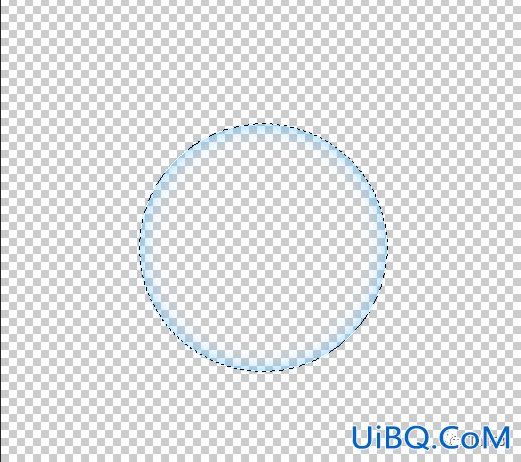
三、反光点
制作泡泡的反光点,新建透明“图层2&rdq优艾设计网_Photoshop入门教程uo;,使用椭圆选框工具画一个椭圆虚线。
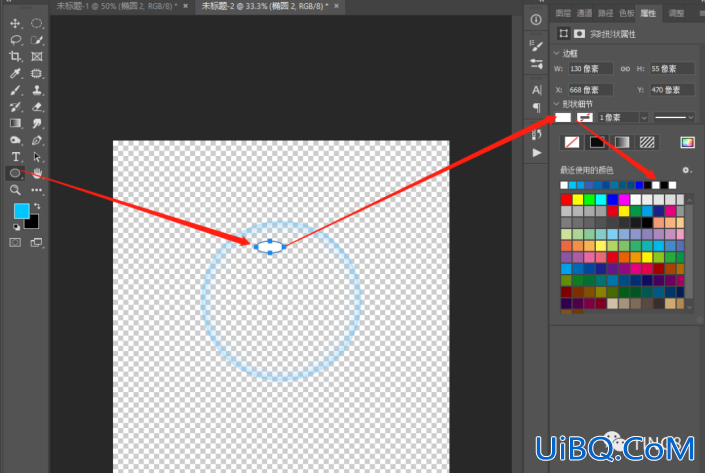
把椭圆填充为白色,按Ctrl+T,调整好位置。
泡泡制作完成。

二、做出透明效果
1、按键盘上的SHIFT+F6快捷键,调出“羽化选区”对话框,根据自己的需要调整像素。
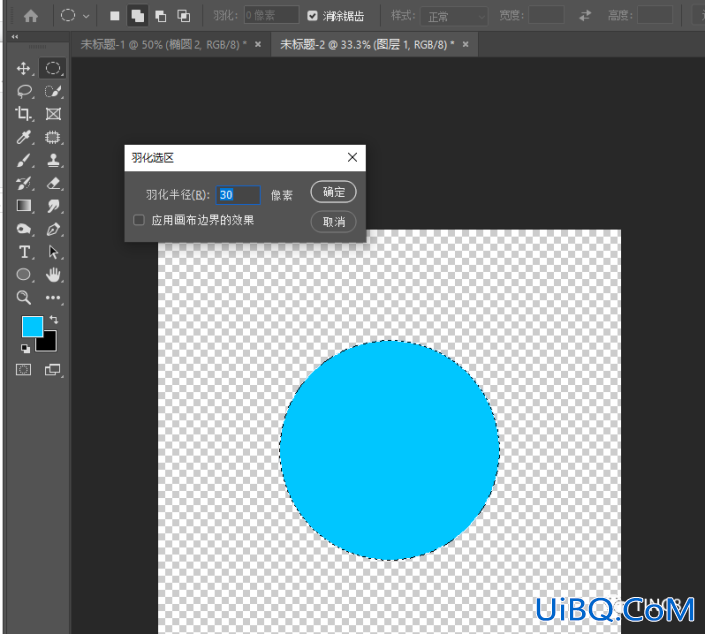
2、按键盘上的Del键,删除中间内容,使用快捷键Ctrl+D,取消选区,透明泡泡基本完成。
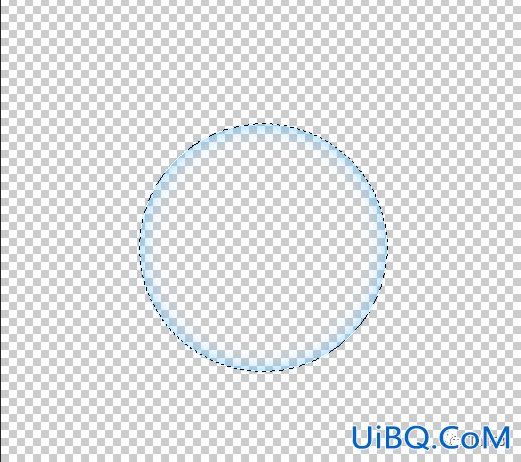
三、反光点
制作泡泡的反光点,新建透明“图层2&rdq优艾设计网_Photoshop入门教程uo;,使用椭圆选框工具画一个椭圆虚线。
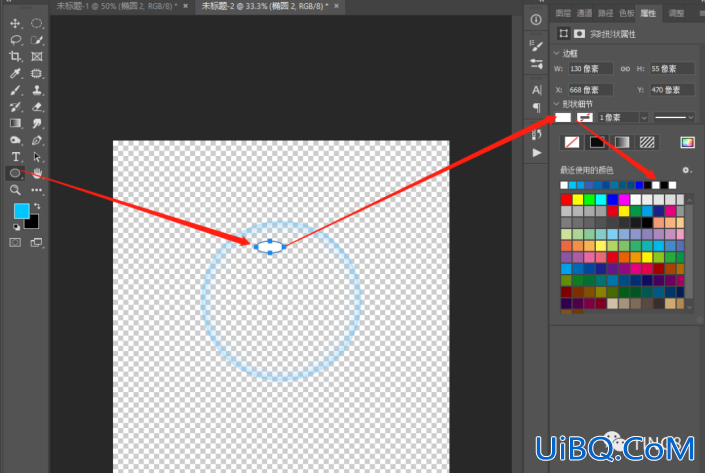
把椭圆填充为白色,按Ctrl+T,调整好位置。
泡泡制作完成。

精彩评论